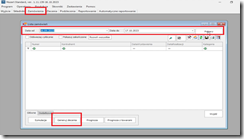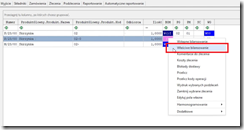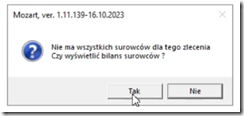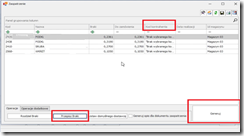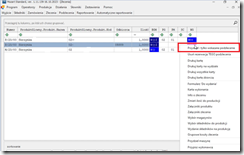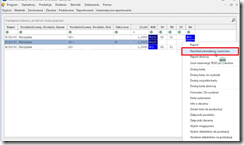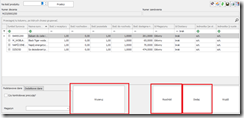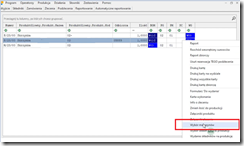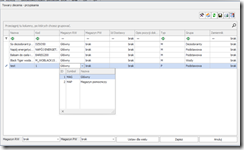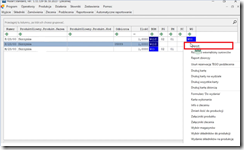1. W pierwszym kroku pobieramy zamówienia z Subiekta, korzystając z panelu „Zamówienia”, na głównym ekranie Mozarta. Wskazujemy zakres dat i polecenie „Pobierz”. Następnie wskazujemy zamówienie, na podstawie, którego chcemy wygenerować zlecenie produkcyjne i wybieramy „Generuj zlecenia”.
2. Przechodzimy na ekran zleceń, gdzie na wydziale BOM (bilansowania – gdzie weryfikujemy, czy posiadamy na stanach magazynowych odpowiednie ilości składników do wykonania zlecenia). W menu podręcznym, prawym przyciskiem myszy wykonujemy „Właściwe bilansowanie”.
3. W sytuacji, gdzie bilansowanie wyjdzie prawidłowo pojawi się komunikat „W()Z”, na granatowym tle i zostaną wykonane rezerwacje w Subiekcie, na materiały potrzebne do wykonania zlecenia. W sytuacji, gdzie stany magazynowe wskażą braki – pojawi się komunikat.
4. Wyświetlając bilans, możemy wykonać zamówienie, na brakujące składniki, wystarczy, przejść do polecenia „Zaopatrzenie”.
5. W oknie „Zaopatrzenia”, przepisujemy braki, korzystając z polecenia na dole ekranu i wskazujemy „kod kontrahenta”, następnie wybieramy polecenie „Generuj”. Pojawią się powiadomienia o wygenerowaniu zamówień, do realizacji w Subiekcie. Po ich zrealizowaniu, aplikacja automatycznie przeliczy stany i zakończy bilansowanie poprawnie.
6. Po zakończeniu bilansowania, w kolejnym kroku, przypisujemy pracownika do zlecenia. W menu podręcznym na wydziale, wybieramy polecenie „Przydziel: tylko wskazane podzlecenie”.
7. W tym miejscu, po wskazaniu pracownika, drukujemy kartę zlecenia.
8. Przed zaraportowanie wykonania zlecenia, w celu rozkodowania ręcznego RW, należy na wydziale w menu podręcznym wybrać opcję „Rozchód wewnętrzny surowców”.
9. Na ekranie Rozchodu składników, można zweryfikować składniki wraz z ilościami. Wyzerować wybrane pozycje lub dodać inne, jeśli użyto innego składnika niż ten, założony w początkowej technologii. Po zweryfikowaniu towarów, wystarczy skorzystać z polecenia „Rozchód”, by wygenerować dokumenty RW.
10. W sytuacji, gdy chcemy zmienić, czy wskazać magazyny dla PW i RW, wystarczy w menu podręcznym na wydziale, wybrać polecenie „Wybór magazynów”.
11. W kolumnach Magazyn PW/Magazyn RW, możemy wybrać pozycje z listy.
12. Po zapisaniu, w ostatnim kroku, raportujemy zlecenie – wybieramy na wydziale, w menu podręcznym „Raport”.
13. W tym miejscu zatwierdzamy wykonane ilości, zapisując raport, możemy również zakończyć zlecenie (zaznaczając checkboxa).